Πώς να ξυπνήσετε και να ξεκλειδώσετε οποιαδήποτε συσκευή iPhone ή iPad
μικροαντικείμενα / / August 05, 2021
μήλο Τα iPhone και τα iPad είναι μια από τις δημοφιλείς και εύχρηστες συσκευές όταν πρόκειται για αποτελεσματική εμπειρία χρήστη μαζί με το οικοσύστημα του. Ωστόσο, για πρώτη φορά χρήστης iPhone ή iPad είτε αγοράσατε το smartphone σας για πρώτη φορά είτε έχετε πραγματοποιήσει εναλλαγή από το Android, ενδέχεται να αντιμετωπίσετε δυσκολίες με ρυθμίσεις ή μοτίβα χρήσης. Εάν είστε ένας από αυτούς και δεν ξέρετε πώς να Ξυπνήσετε και να ξεκλειδώσετε οποιαδήποτε συσκευή iPhone ή iPad, τότε αυτό το άρθρο είναι για εσάς. Δείτε τα εύκολα βήματα για να το συνηθίσετε.
Το iPhone ή το iPad απενεργοποιεί ως επί το πλείστον την οθόνη για εξοικονόμηση ενέργειας ή για λόγους ασφαλείας ή πηγαίνει σε κατάσταση αναμονής εάν δεν χρησιμοποιείται για λίγο. Αυτό συμβαίνει βασικά με όλα τα smartphone ή τις συσκευές tablet. Έτσι, εάν είστε χρήστης iPhone ή iPad και θέλετε να ξυπνήσετε γρήγορα την οθόνη ή να ξεκλειδώσετε την οθόνη κλειδώματος, μπορείτε να το κάνετε πολύ εύκολα ακολουθώντας τον παρακάτω οδηγό.
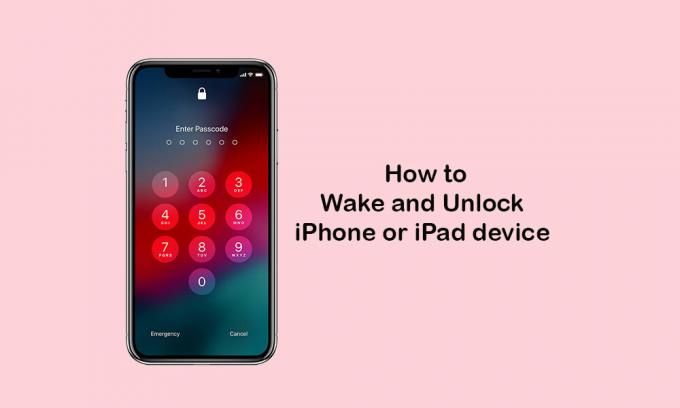
Πώς να ξυπνήσετε οποιαδήποτε συσκευή iPhone ή iPad
Για να ξυπνήσετε γρήγορα την οθόνη iPhone ή iPad, ακολουθήστε τα παρακάτω βήματα.
- Απλώς πατήστε το κουμπί Side / Power ή το κουμπί Sleep / Wake (ανάλογα με το μοντέλο της συσκευής). Θα ξυπνήσει αμέσως την οθόνη και θα δείτε τη διεπαφή οθόνης κλειδώματος.
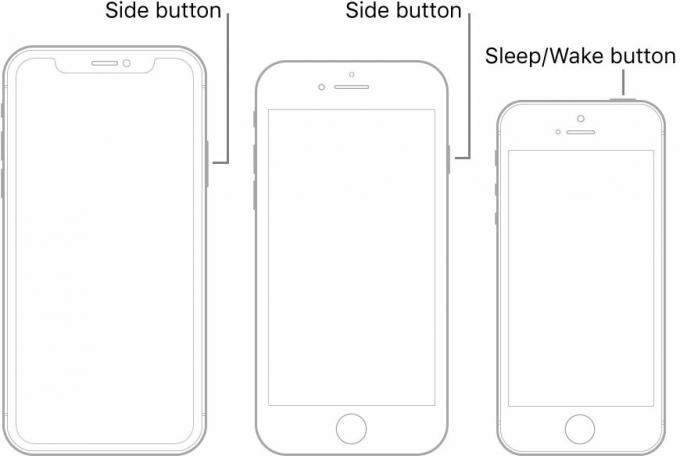
- Ενώ η νεότερη γενιά iPhone προσφέρει το Raise to Wake στις Ρυθμίσεις> Οθόνη & Φωτεινότητα. Έτσι, αφού ενεργοποιήσετε την επιλογή, απλώς σηκώστε τη συσκευή σας ελαφρώς και η οθόνη θα ανάψει.

- Επιπλέον, όλοι οι χρήστες συσκευών της σειράς iPhone X / 11 μπορούν να πατήσουν στην οθόνη για μια φορά για να ξυπνήσουν την οθόνη. Τόσο εύκολο. Δεν είναι;
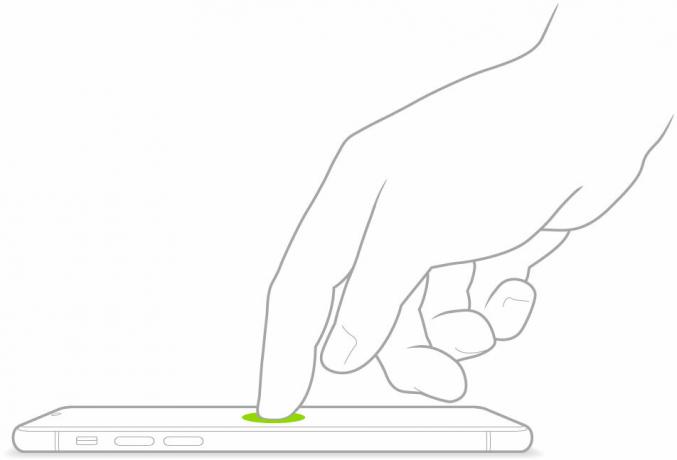
Πώς να ξεκλειδώσετε οποιαδήποτε συσκευή iPhone ή iPad
Δεδομένου ότι υπάρχουν δύο γενιές iPhone και συσκευών iPad στην αγορά, καθώς και οι χρήστες το χρησιμοποιούν, εδώ έχουμε αναφέρει και τις δύο μεθόδους.
Για συσκευές με δυνατότητα Face ID:
Εάν δεν γνωρίζετε, όλες οι συσκευές iPhone X ή νεότερες και οι συσκευές iPad Pro (11-ιντσών / 12,9-ιντσών 3ης γενιάς) υποστηρίζουν έλεγχο ταυτότητας Face ID.
- Τώρα, απλώς σηκώστε τη συσκευή σας για να ξυπνήσετε την οθόνη και ρίξτε μια ματιά στη συσκευή σας για να ξεκλειδώσετε την οθόνη χρησιμοποιώντας το Face ID (εάν έχει καταχωρηθεί το Face ID).
- Μόλις τελειώσετε, το εικονίδιο κλειδώματος στο επάνω κέντρο της οθόνης θα εμφανίσει το εικονίδιο ξεκλειδώματος.
- Τώρα, σύρετε απαλά προς τα πάνω από το κάτω μέρος της οθόνης για να μπείτε στην αρχική οθόνη.
Για συσκευές με δυνατότητα Touch ID:
- Εάν το iPhone ή το iPad σας διαθέτει μπροστινό κουμπί Touch ID (κουμπί Home), απλώς πατήστε το κουμπί με το καταχωρισμένο δάχτυλό σας.

- Η οθόνη θα ξεκλειδώσει και θα εισέλθει στην αρχική οθόνη.
Ξεκλειδώστε το iPhone ή το iPad χρησιμοποιώντας τον κωδικό πρόσβασης:
Εάν δεν λειτουργεί τίποτα για την περίπτωσή σας ή δεν έχετε καταχωρίσει το Face ID ή το Touch ID, τότε μπορείτε να ξεκλειδώσετε την οθόνη χρησιμοποιώντας τον κωδικό πρόσβασης.
- Απλώς ξυπνήστε την οθόνη στο iPhone ή το iPad σας> σύρετε προς τα πάνω από το κάτω μέρος της οθόνης κλειδώματος ή πατήστε το κουμπί Αρχική σελίδα.
- Η συσκευή θα σας ζητήσει να βάλετε τον κωδικό πρόσβασης που έχετε ορίσει.
- Εισαγάγετε τον κωδικό πρόσβασης και η οθόνη θα ξεκλειδωθεί και θα εμφανιστεί η αρχική οθόνη.
- Αυτό είναι. Απολαμβάνω!
Ελπίζουμε ότι αυτός ο απλός οδηγός / συμβουλή θα σας βοηθήσει. Μη διστάσετε να ρωτήσετε στα παρακάτω σχόλια για τυχόν απορίες.
Η Subodh λατρεύει να γράφει περιεχόμενο είτε σχετίζεται με την τεχνολογία είτε άλλο. Αφού έγραψε στο blog τεχνολογίας για ένα χρόνο, γίνεται παθιασμένος με αυτό. Του αρέσει να παίζει παιχνίδια και να ακούει μουσική. Εκτός από το blogging, είναι εθιστικός στις κατασκευές PC gaming και στις διαρροές smartphone.



